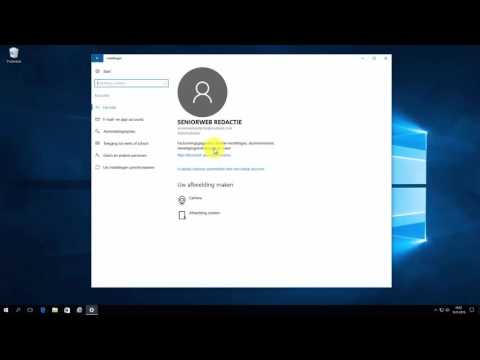Adobe Illustrator-bestanden worden gemaakt in twee primaire kleurformaten: RGB en CMYK. RGB wordt gebruikt voor het publiceren van inhoud op internet en CMYK voor afdrukken. Als u uw document naar een printer stuurt, zorg er dan voor dat het de CMYK-indeling heeft. U kunt een nieuw document instellen op CMYK en daarbij het standaardkleurenschema van Illustrator wijzigen.
Stappen
Methode 1 van 2: Een nieuw Illustrator-document converteren naar CMYK

Stap 1. Open Adobe Illustrator
Klik op het Illustrator-pictogram op uw bureaublad of zoek het op in het zoekvenster in de linkerbenedenhoek van uw scherm (klik op het Windows-pictogram om de zoekbalk te openen).
Als je een Mac hebt, klik je op het Finder-pictogram in de linkerbenedenhoek van je dock. Selecteer toepassingen in het menu Ga en blader naar Adobe Illustrator. Of, als Illustrator aan uw dock is vastgemaakt, klikt u op het Illustrator-pictogram

Stap 2. Open een nieuw document
Druk op "Control N" op uw pc of "Command N" als u een Mac hebt. Er verschijnt een venster met een tabblad Geavanceerd.

Stap 3. Klik op het tabblad Geavanceerd
Nu kunt u de Kleurmodus selecteren.

Stap 4. Klik op de vervolgkeuzelijst Kleurmodus
Nu kunt u CMYK selecteren.

Stap 5. Klik op CMYK
Meestal wordt dit ingesteld als de standaardoptie. Nu bent u klaar om de instelling te bevestigen.

Stap 6. Klik op OK
In de linkerbovenhoek van uw document zou nu "CMYK-voorbeeld" moeten staan.
Uw documenten worden standaard ingesteld op CMYK, tenzij u de instelling later wijzigt
Methode 2 van 2: Wijzigen naar CMYK-indeling op een bestaand Illustrator-document

Stap 1. Open Adobe Illustrator
Klik op het Illustrator-pictogram op uw bureaublad of zoek het op in het Start-paneel in de linkerbenedenhoek van uw scherm (klik op het Windows-pictogram om de zoekbalk te openen).
Als je een Mac hebt, klik je op het Finder-pictogram in de linkerbenedenhoek van je dock. Selecteer toepassingen in het menu Ga en blader naar Adobe Illustrator. Of, als Illustrator aan uw dock is vastgemaakt, klikt u op het Illustrator-pictogram. Nu navigeert u naar het menu Bestand in de linkerbovenhoek

Stap 2. Klik op Bestand en vervolgens op Openen
Er verschijnt een venster waarin u naar uw bestand kunt bladeren. Nu kunt u uw bestand selecteren.
U kunt ook op "Control O" op een pc of "Command O" op een Mac drukken

Stap 3. Klik op OK om uw bestand te selecteren en te openen
Navigeer opnieuw naar het menu Bestand om te converteren naar CMYK.

Stap 4. Klik op Bestand
Beweeg uw muis over Documentkleurmodus.

Stap 5. Selecteer CMYK
Nu je terug bent bij het bestaande document, vind je het donkere pijlpictogram (Selectiegereedschap) linksboven in je gereedschapspaneel.

Stap 6. Klik op het selectiegereedschap
Met deze tool kunt u alle documentobjecten selecteren..

Stap 7. Klik en sleep je muis over het hele document
Alle objecten moeten blauw zijn.

Stap 8. Navigeer naar het menu Bewerken
Zoek de optie Kleuren bewerken.

Stap 9. Beweeg uw muis over Kleuren bewerken
Nu kunt u kiezen voor Converteren naar CMYK.

Stap 10. Kies Converteren naar CYMK
Je bestand is geconverteerd naar CMYK, waardoor je het naar een printer kunt sturen.